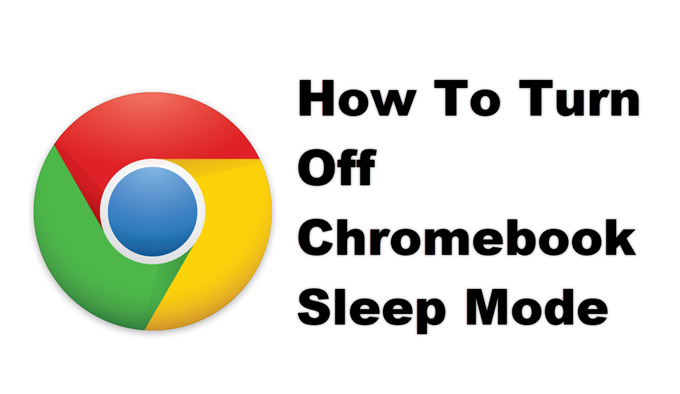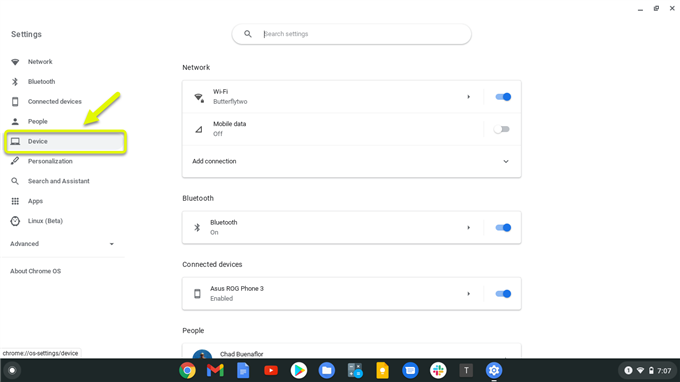Puede desactivar el modo de suspensión de Chromebook desde su configuración. Esto evita que el dispositivo se duerma cuando cierra la tapa o cuando no lo usa durante un par de minutos. Tenga en cuenta que esto consumirá más batería en comparación con cuando el dispositivo duerme automáticamente.
único es que utilizará el navegador Chrome para la mayoría de sus tareas. Es rápido, seguro, puede funcionar sin problemas en un hardware de gama baja y no requiere mantenimiento, ya que se actualiza automáticamente. Aunque necesitará una conexión a Internet para usar todas sus funciones, aún puede usarla incluso cuando no esté conectado.
Mantén tu Chromebook activa desactivando el modo de suspensión
Hay casos en los que no desea que su Chromebook se apague automáticamente. Es posible que esté haciendo una presentación con el dispositivo y desee que su pantalla esté encendida todo el tiempo. Sin embargo, tenga en cuenta que para la mayoría de las situaciones es mejor activar el modo de suspensión, ya que además de ahorrar batería, también ayudará a proteger sus datos.
Desactivar el modo de suspensión de Chromebook
Esto es lo que debe hacer para desactivar este modo.
Tiempo necesario: 2 minutos.
Deshabilitar el modo de suspensión
- Haga clic en Configuración.
Puede hacer esto haciendo clic en su icono en el área de estado en la parte inferior derecha de la pantalla.

- Haga clic en Dispositivo.
Esto se puede encontrar en el panel derecho de la ventana de configuración.

- Haga clic en Power.
Esto se puede encontrar en el panel derecho.

- Cambiar la opción mientras se carga para mantener la pantalla encendida.
Esto evita que el dispositivo duerma durante la carga.

- Cambiar la opción Con batería para mantener la pantalla encendida.
Esto evita que el dispositivo entre en suspensión cuando no está conectado al cargador.

- Apague el interruptor «Dormir con la tapa cerrada».
Esto evita que el dispositivo duerma cuando la tapa está cerrada.

Después de realizar los pasos enumerados anteriormente, apagará con éxito el modo de suspensión de Chromebook.
Visite nuestro canal de Youtube de androidhow para ver más videos de solución de problemas.
Leer también:
- Cómo cambiar el color del cursor en Chromebook